
سيحافظ هذا البرنامج على تشغيل برامج التشغيل الخاصة بك ، وبالتالي يحميك من أخطاء الكمبيوتر الشائعة وفشل الأجهزة. تحقق من جميع برامج التشغيل الخاصة بك الآن في 3 خطوات سهلة:
- تنزيل DriverFix (ملف تنزيل تم التحقق منه).
- انقر ابدأ المسح للعثور على جميع السائقين الإشكاليين.
- انقر تحديث برامج التشغيل للحصول على إصدارات جديدة وتجنب أعطال النظام.
- تم تنزيل DriverFix بواسطة 0 القراء هذا الشهر.
يستخدم العديد من الأشخاص الأجهزة الافتراضية لتشغيل أنظمة تشغيل متعددة على أجهزة الكمبيوتر الخاصة بهم. ومع ذلك ، هناك أوقات تحتاج فيها إلى إجراء بعض التغييرات. من الأفضل الاحتفاظ بنسخة احتياطية من جهازك الافتراضي حتى تتمكن من استخدامه في حالة حدوث أي مشاكل.
إذا كنت تتساءل عن كيفية تصدير جهازك الظاهري في برنامج VMware ، فستشرح هذه المقالة عملية تصدير جهاز افتراضي بتنسيق OVF. تنسيق OVF للحصول على مواصفات كاملة لـ VM مفيدة للمسؤولين.
اتبع الخطوات المذكورة أدناه بعناية لتجنب أي مضاعفات غير ضرورية لاحقًا في أي مرحلة.
كيف أقوم بتصدير الجهاز الظاهري في برنامج VMware؟
1. أوقف تشغيل جهازك الظاهري

- أولاً وقبل كل شيء ، حدد الجهاز الظاهري الذي تريد تصديره.
- انقر بزر الماوس الأيمن على الجهاز الظاهري وانتقل إلى قوة وانقر اغلاق الضيف.
- انتظر حتى تكتمل عملية إيقاف التشغيل وانتقل إلى الخطوة التالية.
2. تصدير إلى تنسيق OVF
- لتصدير جهازك الظاهري إلى تنسيق OVF ، حدد جهازك الظاهري وانتقل إلى ملف >> يصدر >> تصدير OVF قالب.
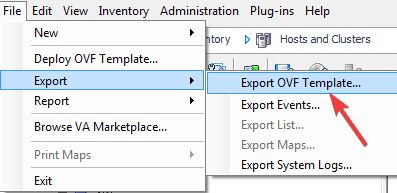
- مرة واحدة في تصدير قالب OVF نافذة او شباك يفتح على شاشتك ، حدد اسم من OVF.
- اختر ال الدليل حيث تريد حفظ ملف OVF وتحديد OVF من قائمة التنسيقات.
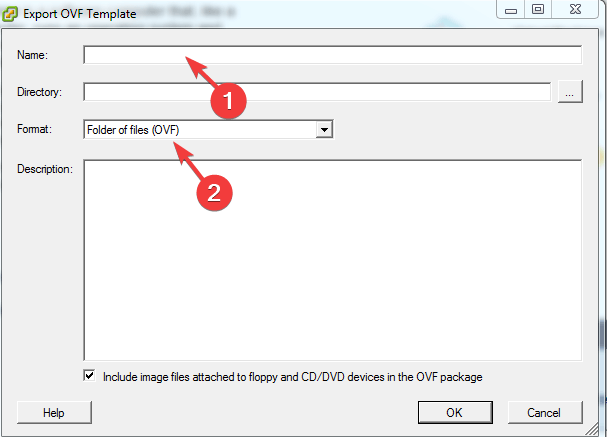
- انقر على نعم زر لبدء عملية التصدير.
- يمكنك مشاهدة تقدم عملية التصدير في مربع حوار التصدير. انتظر حتى يعرض نظامك ملف تم بنجاح رسالة.
- افتح الدليل حيث قمت بحفظ ملف OVF المُصدَّر.
في هذه المقالة ، اكتشفنا كيف يمكننا تصدير جهاز ظاهري في برنامج VMware. نأمل أن تساعدك هذه الطريقة في تصدير جهاز VM الخاص بك. يمكنك الآن استيراد ملف OVF حسب متطلباتك. لا تتردد في ترك أسئلتك في قسم التعليقات أدناه.
مقالات ذات صلة تحتاج إلى التحقق منها:
- إليك كيفية إصلاح مشكلة بدء تشغيل VMware التلقائي التي لا تعمل
- هل تتساءل عن كيفية التمهيد من محرك أقراص USB في برنامج VMware؟ جرب هذا
- إليك كيفية حل خطأ VMware وليس التمهيد


